Общая информация о нагрузке на CPU
Если вы получили уведомление о превышении лимита на использование CPU, это означает, что потребление CPU вашим аккаунтом превысило суточную норму. При превышении лимита нагрузки на CPU более чем на 3% от максимально установленного значения на тарифном плане и больше 4 раз за последние 7 дней, на хостинг накладывается блокировка.
Нагрузка CPU учитывается для всей услуги хостинга (всех добавленных сайтов). Самые посещаемые сайты оказывают наибольшую нагрузку на CPU.
С ограничениями по CPU на каждом тарифном плане хостинга вы можете ознакомиться на сайте Рег.ру.
Если ваш аккаунт уже заблокирован
В этом случае на всех сайтах устанавливается форма базовой аутентификации. При обращении к сайту вы увидите сообщение:
«http://имясайта.ru» запрашивает имя пользователя и пароль.
Сайт сообщает: «cpu_block | access denied, please check email.
For access use regru/regru.»
Для получения доступа к сайту введите:
- логин: regru
- пароль: regru
Далее вам необходимо выполнить рекомендации по решению проблемы, которые описаны ниже. После этого вы можете самостоятельно снять блокировку по инструкции.
Как снизить нагрузку на CPU?
Начните с просмотра статистики нагрузки на CPU:
-
1
Авторизуйтесь в личном кабинете. Перейдите в раздел Хостинг и кликните по названию услуги хостинга, для которой необходимо просмотреть статистику.
-
2
На вкладке «Управление» вы можете увидеть показатель средней нагрузки на CPU. Для более подробного анализа нажмите на кнопку Статистика.
Обратите внимание:
- если на вкладке «Управление» не отображается кнопка Статистика, обратитесь в техническую поддержку;
- статистика по CPU не отображается, если нагрузка на сервер хостинга менее 1%.
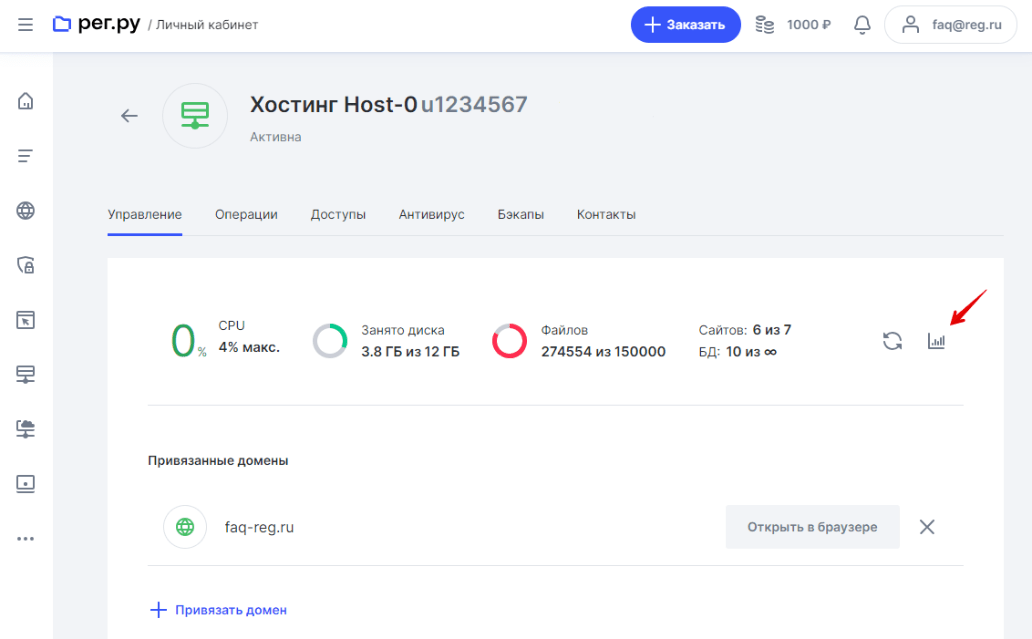
-
3
Откроется статистика следующего вида:
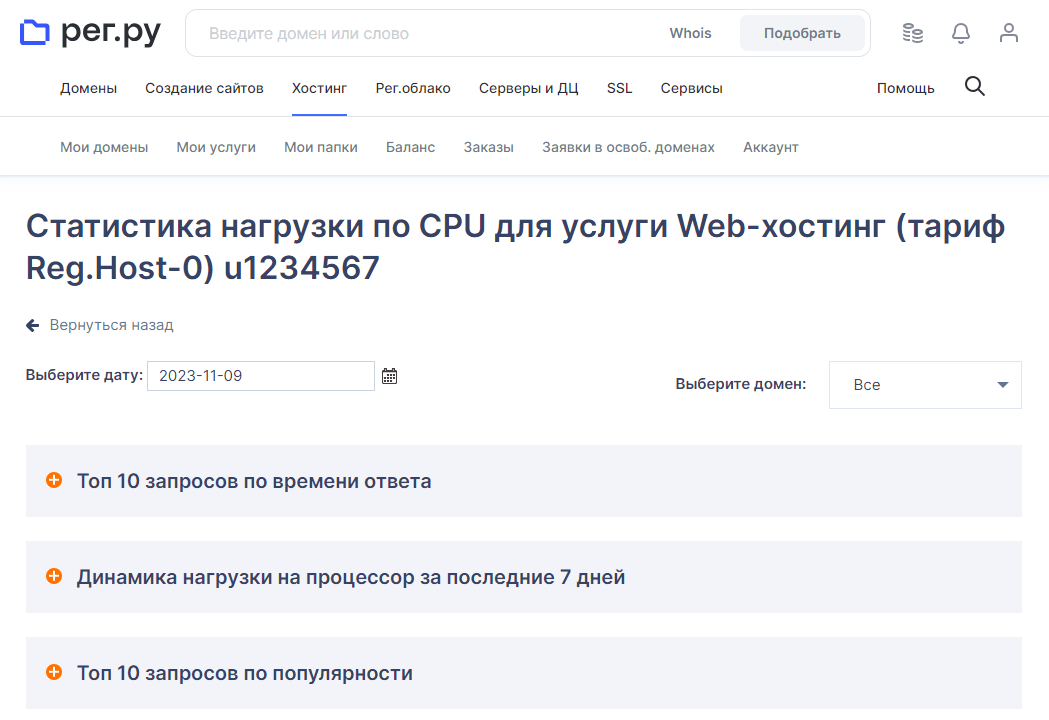
Обратите внимание! Некоторые статистические данные могут быть недоступны, так как для их формирования недостаточно запросов.
Условия отображения данных:
- топ-10 запросов по времени ответа — более 1024 запросов на сайт; более 256 запросов на URL или среднее время обработки запроса более одной секунды, если запросов на URL больше 16;
- топ-10 запросов по популярности — более 256 запросов на URL домена;
- статистика запросов по IP-адресам — более 128 запросов на домен с одного IP-адреса;
- статистика запросов по User-Agent — более 128 запросов на домен с одного User-Agent.
Первое, на что стоит обратить внимание, это «Динамика нагрузки на процессор за последние 7 дней».
Динамика нагрузки на процессор за последние 7 дней
Если % потребления CPU (первый столбец) изменяется незначительно, выполните следующее: отключите тяжелые плагины CMS, настройте кеширование посредством CMS (для WordPress рекомендуем использовать WP Super Cache), установите таймаут обращения роботов к вашему сайту (см. ниже) или повысьте тарифный план, возможно, ваш сайт просто перерос параметры текущего тарифа и требует больших ресурсов.
Как снизить нагрузку на хостинг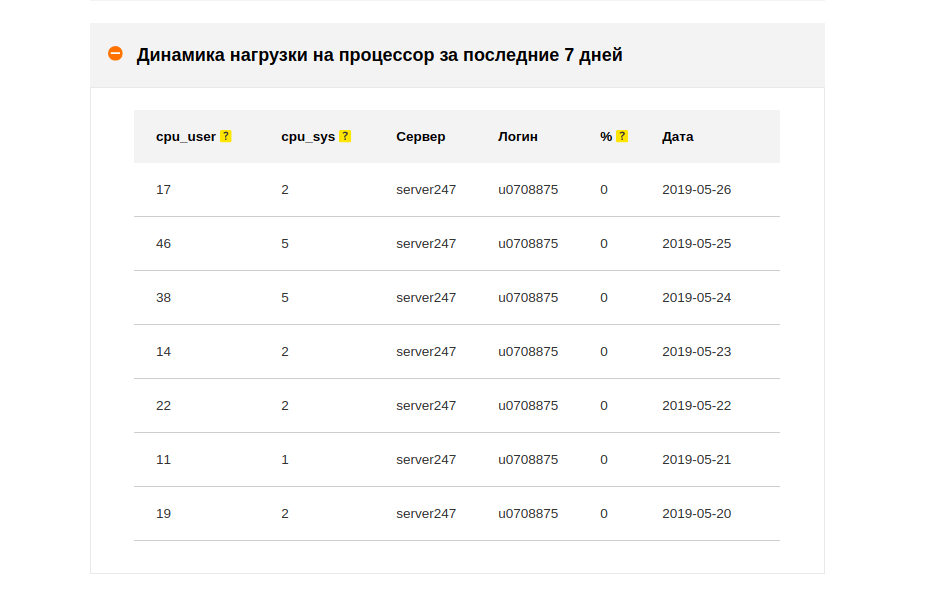
Если же % потребления CPU вырос значительно или меняется скачкообразно, это может быть свидетельством DDOS-атаки, Brute-Force атаки или большого количества запросов от поисковых роботов. Читайте ниже, как это можно понять и что можно сделать.
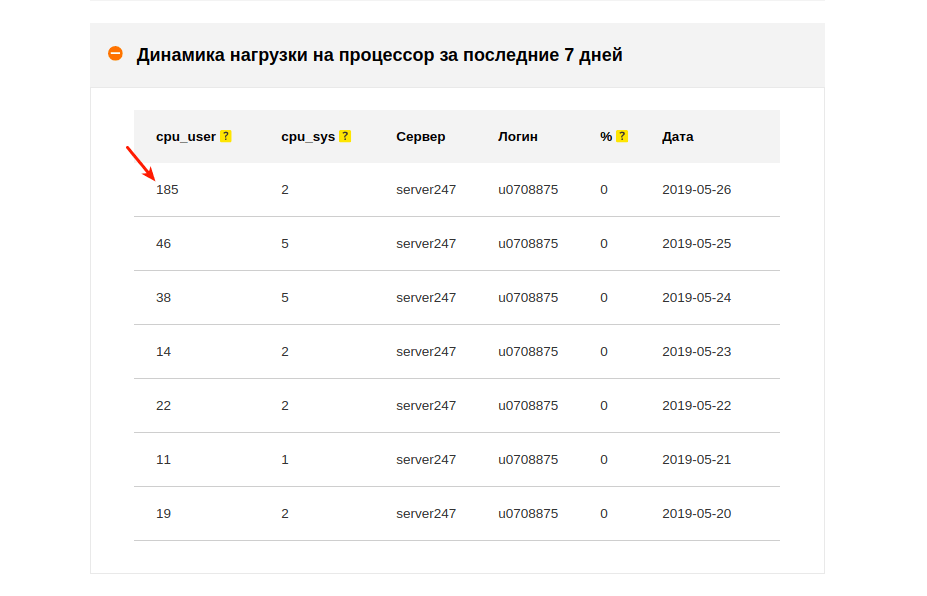
Статистика запросов по User-Agent
С помощью данной статистики можно увидеть, насколько часто поисковые роботы посещают ваш сайт.
Если количество запросов большое, рекомендуем настроить файл robots.txt: установите таймаут обращения роботов к вашему сайту (от 10 секунд) при помощи директивы «Crawl-delay».
Внимание: не все User-Agent являются роботами, User-Agent показывает приложение, через которое происходило обращение к вашему сайту. То есть если вы явно не видите надписи bot, то проблема не в поисковых роботах.
Как ограничить обращения роботов при помощи директивы Crawl-delay
Перейдите в корневую папку сайта и добавьте в файл robots.txt (создайте его, если он не существует) следующие строки:
- для отдельного робота:
User-agent: bingbot
Crawl-delay: 40 # задает таймаут в 40 секунд только для bingbot- для всех роботов:
User-agent: *
Crawl-delay: 40 # задает таймаут в 40 секунд для всех поисковых роботовОграничение Googlebot и YandexBot
Ограничивать Googlebot необходимо через Инструменты для веб-мастеров Google. Настройки в robots.txt для googlebot работать не будут.
Ограничивать YandexBot необходимо через Яндекс.Вебмастер.
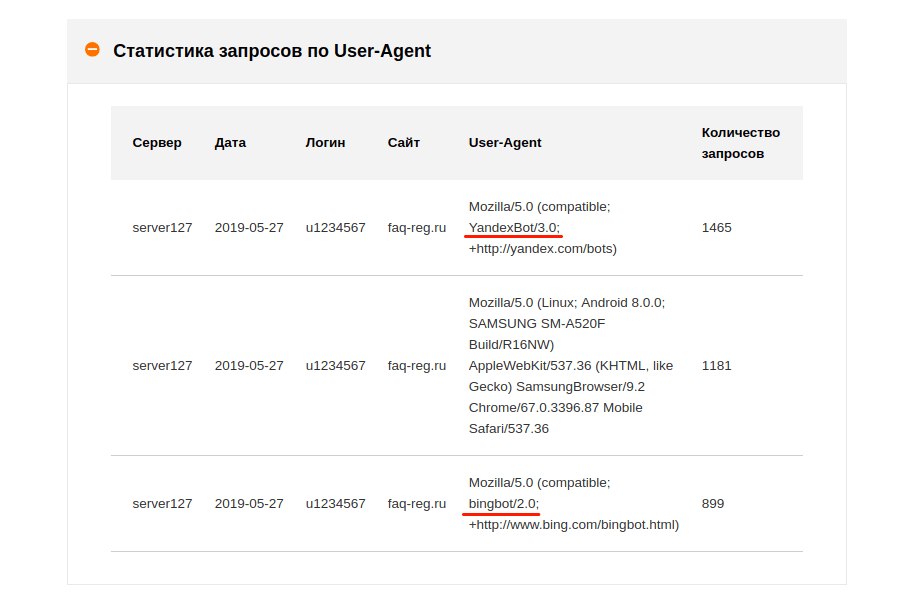
Топ 10 запросов по популярности
С помощью данной статистики вы можете увидеть, какая страница наиболее популярна среди посетителей вашего сайта. Также статистика позволяет выявить Brute-Force атаку на ваш сайт (атака по подбору паролей). Чаще всего злоумышленники пытаются взломать админку сайта, что характеризуется большим количеством запросов к URL админки.
Рассмотрим пример для WordPress. На скриншоте видно, что к wp-login.php совершено более 45 000 запросов, это попытки взлома. Для других CMS примеры аналогичны, меняется только URL админки.
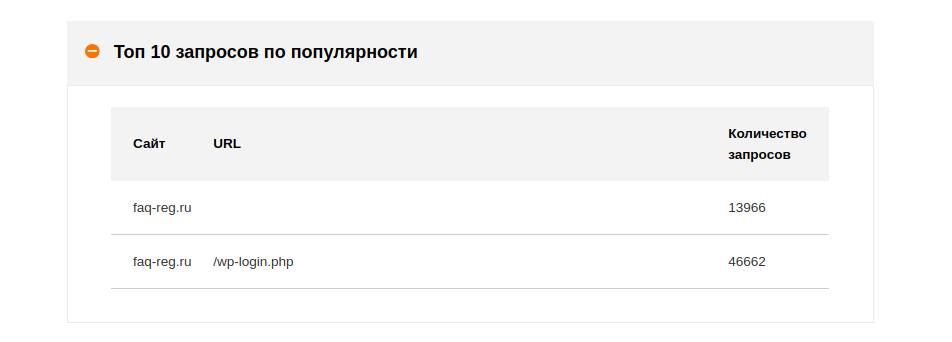
В этом случае рекомендуем установить дополнительную форму аутентификации на админку сайта:
Статистика запросов по IP-адресам
При помощи данной статистики вы можете увидеть, с каких IP-адресов серверов поступает самое большое количество запросов. Например:
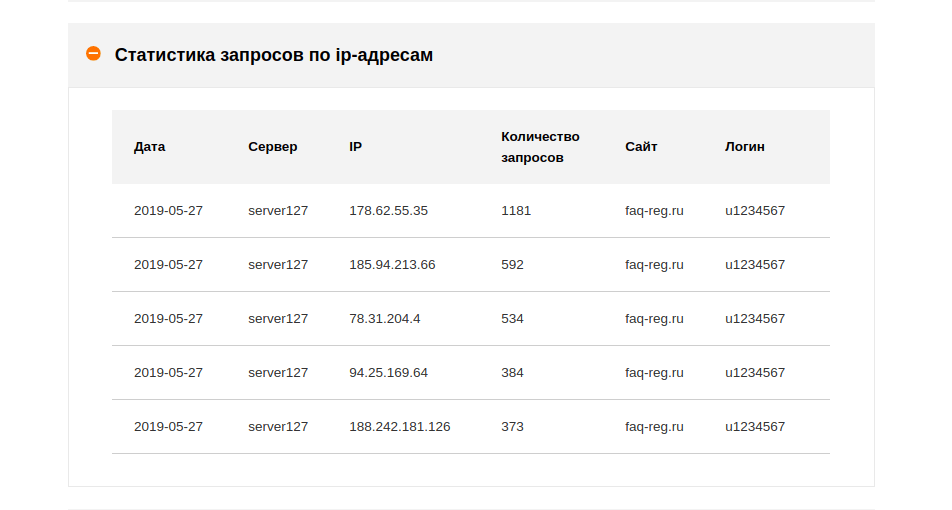
Если количество запросов огромное, вы можете заблокировать доступ к сайту для некоторых IP.
Увидеть, какие именно запросы поступают с IP, вы можете в журналах сайтов: Как просмотреть журналы сайтов?
Узнать больше информации про IP (кому он принадлежит) можно при помощи сервиса Whois на сайте Рег.ру:
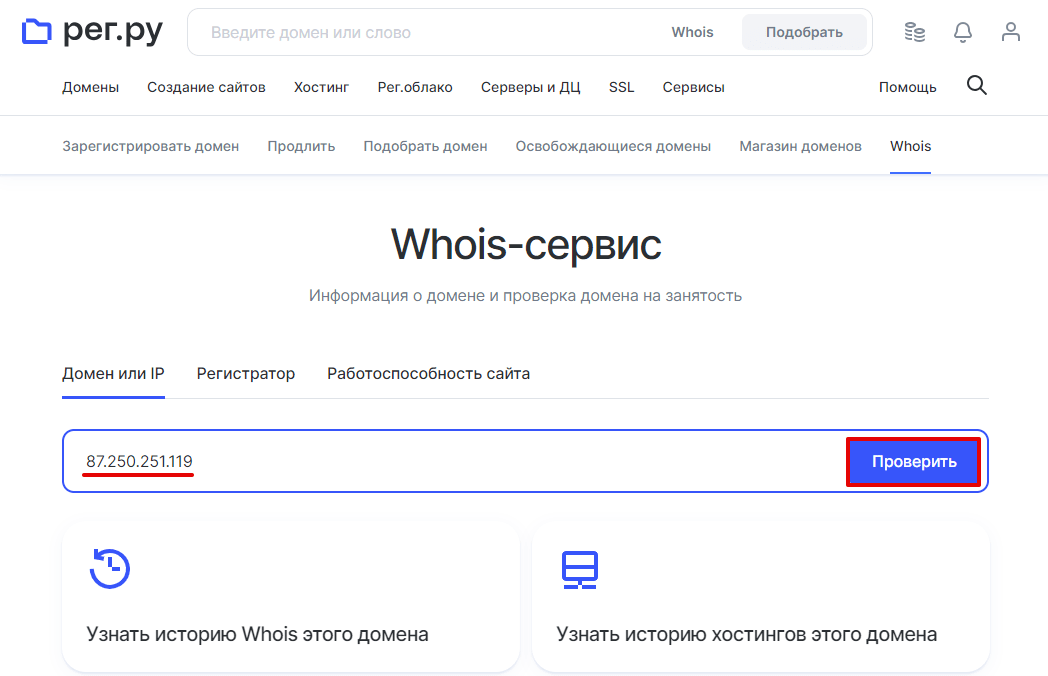
Как заблокировать доступ к сайту для IP Добавьте в файл .htaccess, находящийся в корневой папке сайта, следующие строки:
Order Allow,Deny
Allow from all
Deny from 123.123.123.123
Deny from 122.122.122.122Где 123.123.123.123, 122.122.122.122 — IP-адреса, для которых запрещается доступ к сайту.
Внимание!
Не заблокируйте случайно свой IP-адрес. Узнать ваш IP-адрес можно здесь.
Узнать больше о методе блокировки.
Если поисковый бот или IP-адрес заблокирован в файле .htaccess или web.config, при попытке обратиться к сайту будет возвращен код ответа 403 Forbidden.
Эти запросы будут зафиксированы в статистике по использованию CPU, но не повлияют на нагрузку процессора, поскольку при получении кода ответа 403 Forbidden сервер прекращает выполнение запроса из-за указанных в .htaccess или web.config ограничений.
Топ 10 запросов по времени ответа
При помощи данной статистики вы можете увидеть, какие страницы вашего сайта загружаются дольше всего. Возможно, на страницах размещён тяжелый контент и это является причиной повышенной нагрузки на CPU. Данную проблему стоит анализировать вместе с разработчиками вашего сайта.
Проверьте ваш аккаунт на наличие вредоносного ПО
Вне зависимости от выявленных причин, вызвавших нагрузку на CPU, проверьте ваш хостинг-аккаунт на вирусы: Как проверить сайт на вирусы?
Если на аккаунте обнаружится вредоносное ПО, удалите его. После проверки сайта рекомендуем обновить версию CMS и все используемые расширения.
Повысьте тарифный план хостинга
Если вышеописанные действия не помогли снизить нагрузку на CPU, рекомендуем повысить тарифный план хостинга. Чем выше тарифный план, тем больший процент CPU может использовать ваш аккаунт:
*Host-2, Host-Pro, Host-Unlim являются архивными/устаревшими тарифами.
После повышения тарифного плана обязательно напишите заявку в техническую поддержку хостинга с просьбой разблокировать доступ к сайтам.
Как повысить тарифный план хостинга?
Как перейти на VIP-тариф с обычного хостинга?
После выполнения рекомендаций вы можете самостоятельно снять блокировку по инструкции ниже.
Как снять блокировку CPU?
Снять блокировку вручную можно не чаще, чем 4 раза за 28 дней. Перед тем как снять блокировку убедитесь, что вы снизили нагрузку на CPU.
Самостоятельно через личный кабинет можно снять только блокировку за превышение нагрузки на CPU. Для снятия других видов блокировок необходимо обращаться в службу поддержки.
Чтобы снять блокировку CPU:
-
1
Авторизуйтесь в личном кабинете и перейдите в раздел Хостинг:
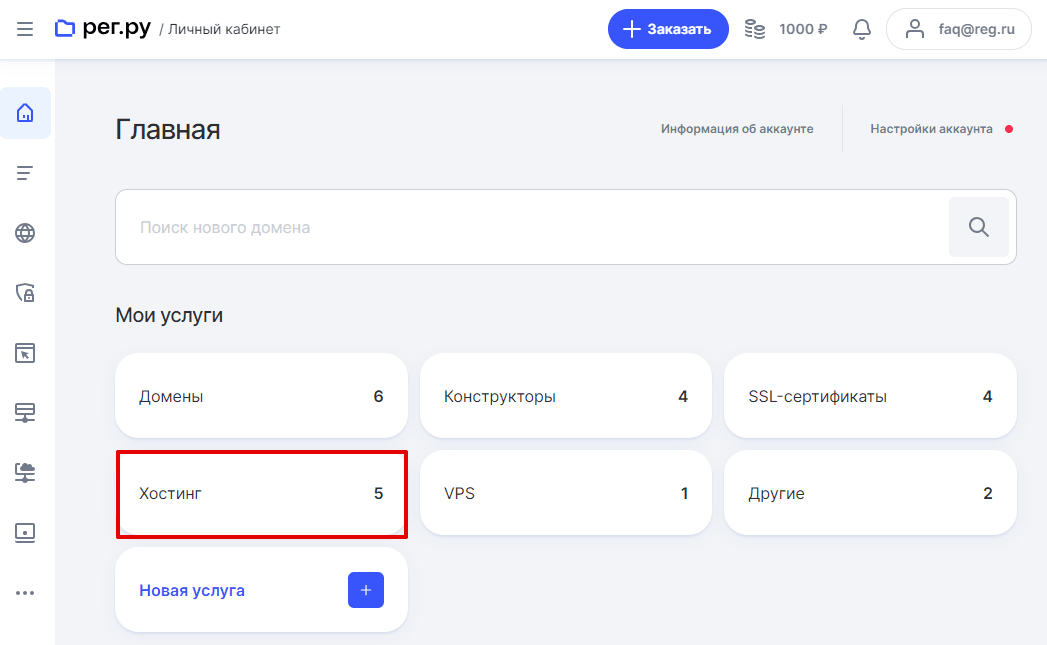
-
2
Кликните по услуге хостинга, для которой нужно снять блокировку:
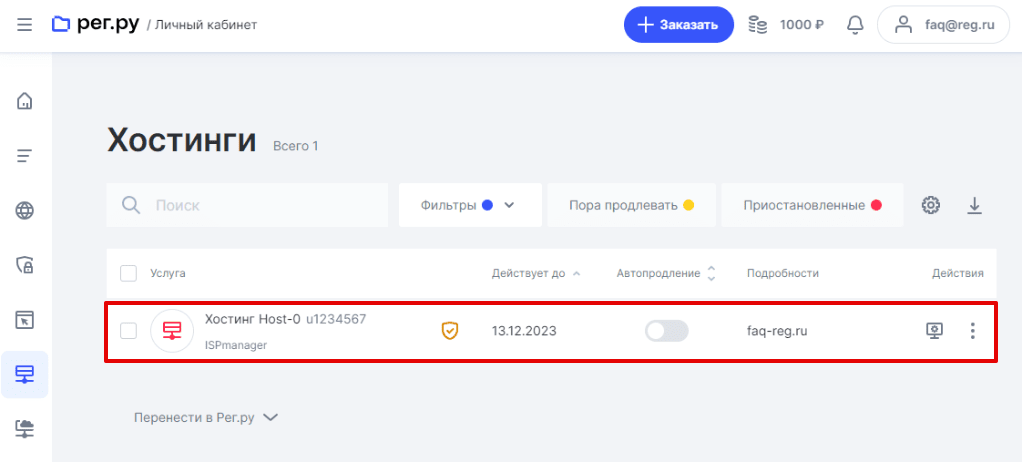
-
3
На открывшейся странице под названием услуги нажмите Что это, и как снять блокировку:
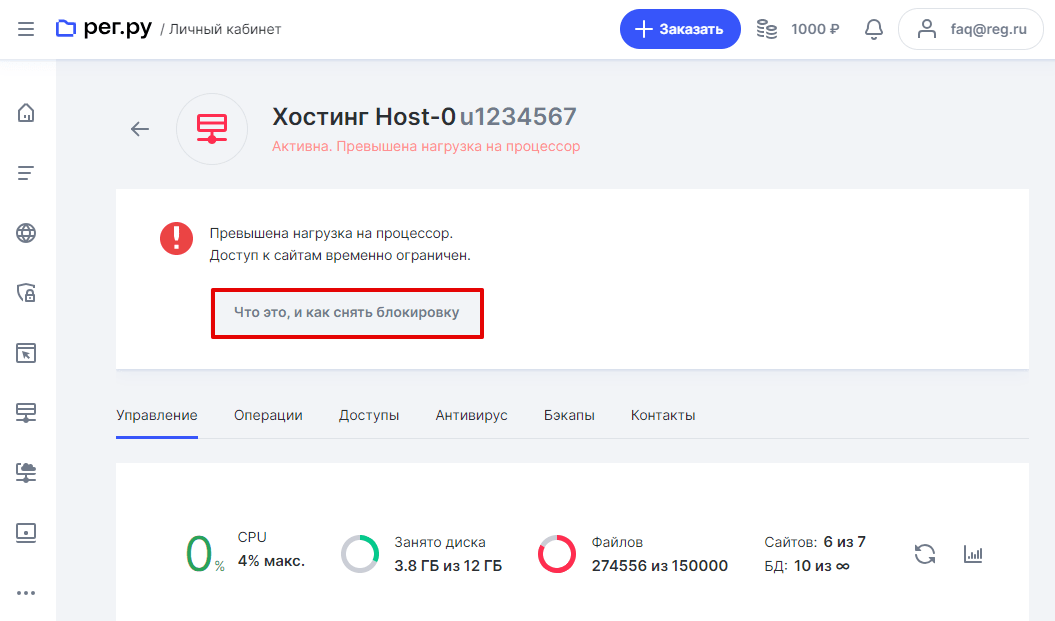
-
4
В появившейся шторке нажмите Снять блокировку:
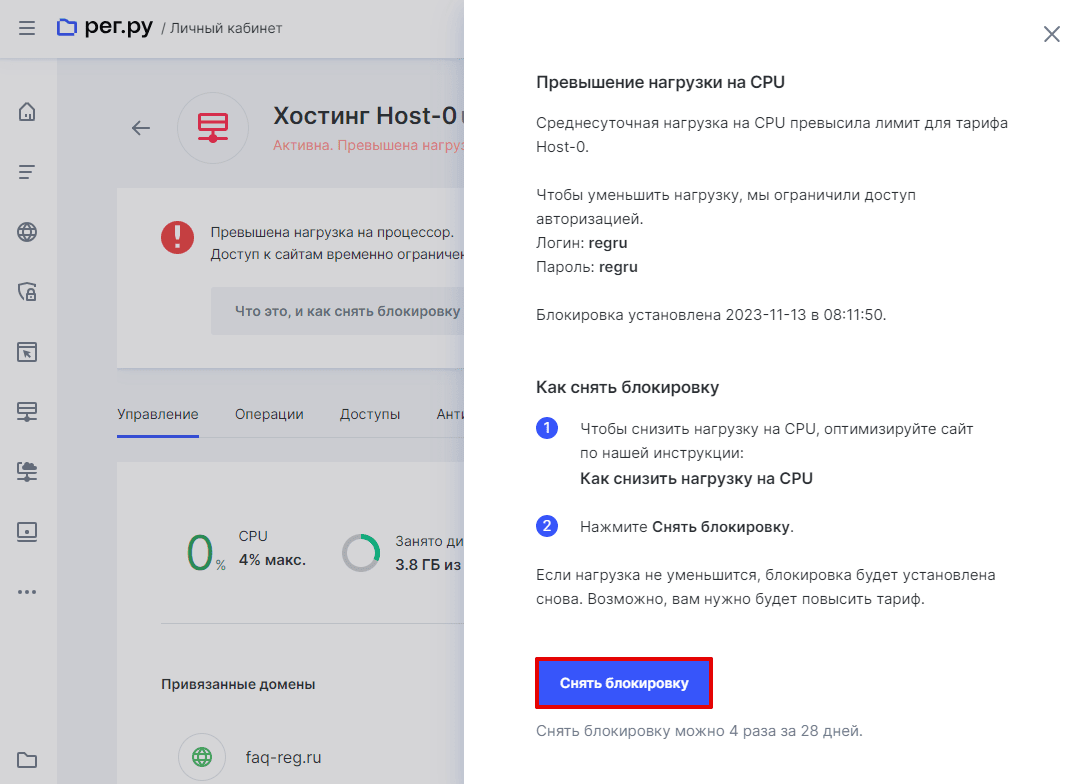
Готово, блокировка снята. Для завершения действий перезагрузите страницу.
Превышен лимит CPU в MySQL
Если вы получили уведомление о превышении лимита CPU в MySQL, это означает, что потребление CPU в MySQL на вашем аккаунте превысило суточную норму, установленную тарифным планом. Ознакомьтесь с ограничениями по MySQL на каждом тарифном плане хостинга.
Если ваш аккаунт уже заблокирован
В этом случае на всех сайтах устанавливается форма базовой аутентификации, при обращению к сайту вы увидите сообщение:
«http://имясайта.ru» запрашивает имя пользователя и пароль. Сайт сообщает: «mysql_block | access denied, please check email. For access use regru/regru.»
Для получения доступа к сайту введите:
- логин: regru
- пароль: regru
Далее вам необходимо выполнить наши рекомендации по решению проблемы, которые описаны ниже. После выполнения рекомендаций обратитесь в техническую поддержку хостинга с просьбой снятия блокировки. Форма обращения в поддержку находится в конце статьи.
Как снизить нагрузку на MySQL
Для снижения нагрузки на MySQL мы рекомендуем оптимизировать запросы к базе данных, для этого обратитесь к разработчикам вашего сайта. После оптимизации запросов составьте заявку в службу поддержки и наши специалисты снимут блокировку.
Помогла ли вам статья?
Спасибо за оценку. Рады помочь 😊